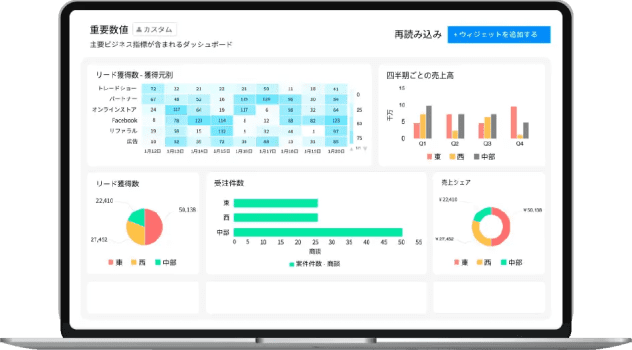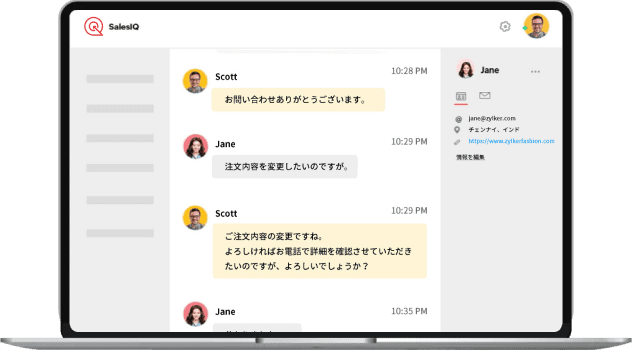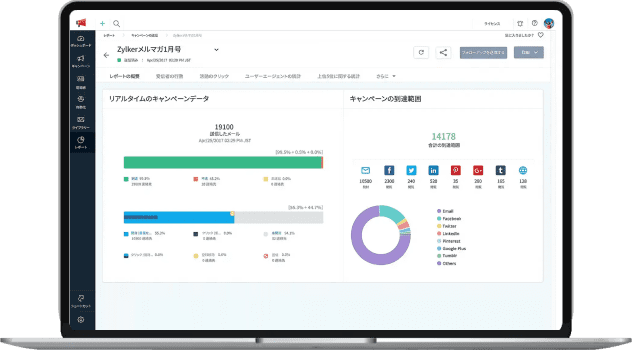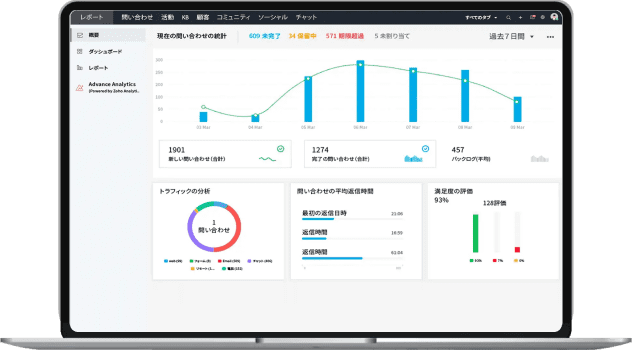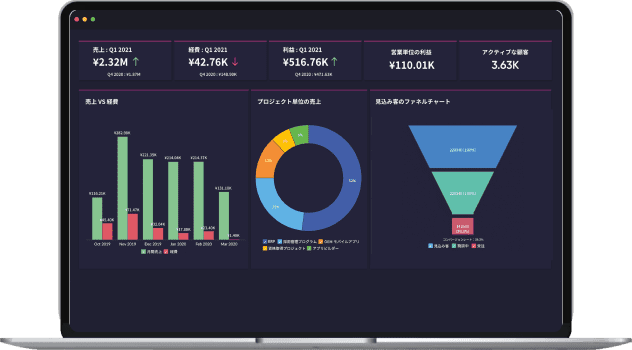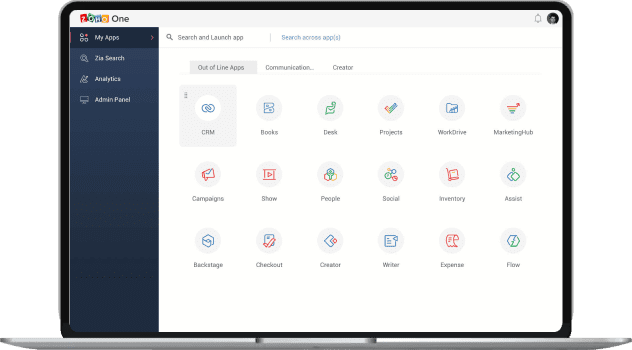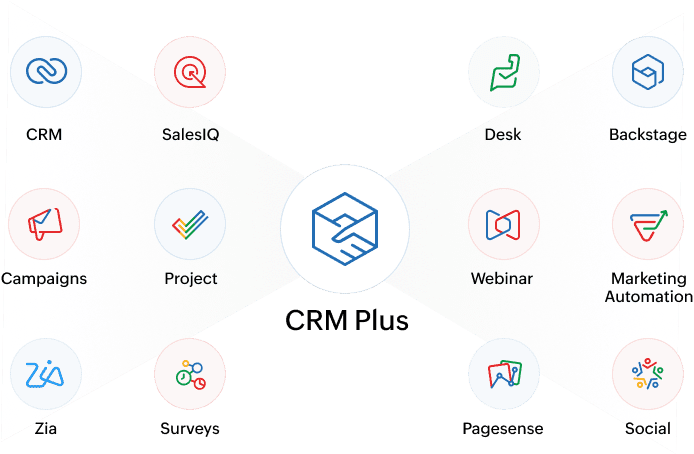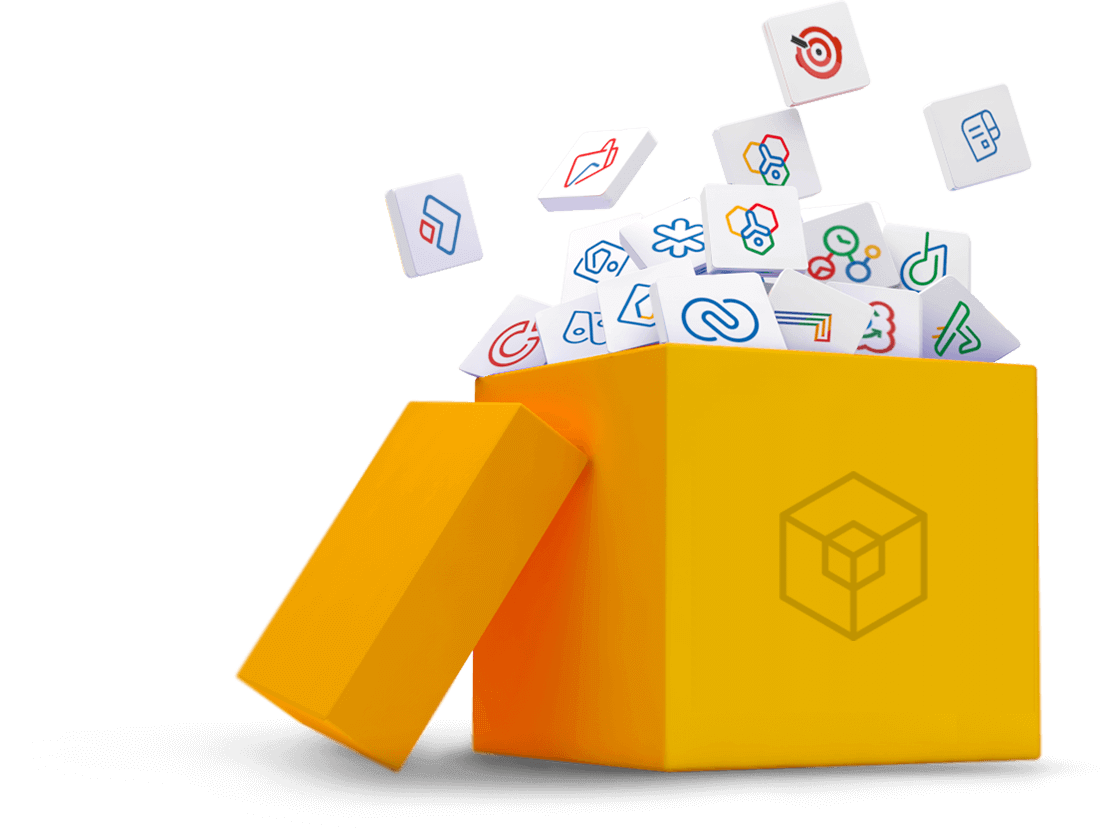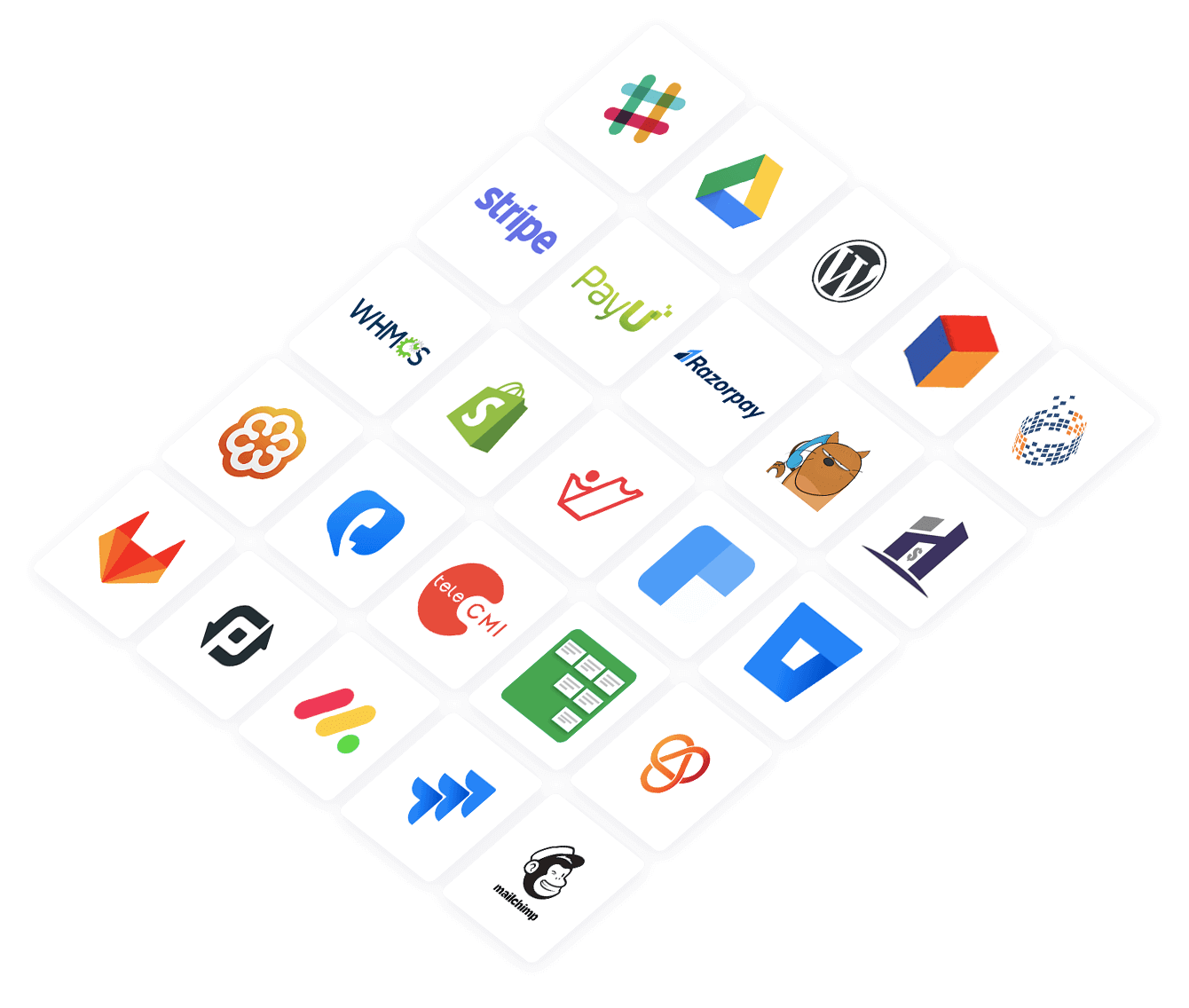GoogleドキュメントからZoho Writerへの切り替え
Google WorkspaceからZoho Workplaceに切り替えたら、Zoho Writerアカウントを設定する必要があります。Zoho Writerにアクセスするには、WorkplaceダッシュボードからWriterに移動します。
サインアップZoho Writerを使い始める
Workplaceの認証情報を使用してZoho Workplaceアカウントにサインインし、ヘッダーからZoho Writerに移動します。Workplaceアカウントを使用してwriter.zoho.comからZoho Writerにアクセスすることもできます。
以下の機能を搭載したWriterを、さっそく使い始めましょう。
機能
Writerは、編集、コラボレーション、自動化、公開を行うための直感的で強力なプラットフォームとして構築されています。Zoho Writerがユーザーに提供している重要な機能をご紹介します。
ドキュメントの作成と書式設定
最初から始める場合は、新しいドキュメントを作成します。用意されたテンプレートを使用するか、デスクトップから既存のドキュメントをインポートして編集を開始することもできます。通常のテキストスタイルと書式設定オプションに加えて、画像、ビデオ、記号、方程式、チャート、表、埋め込み、リスト、表、項目、署名、コード、引用、リンク、図形、テキストボックス、バーコード、QRコードなどを挿入できます。Writerでドキュメントを作成・書式設定する方法に関する詳細はこちらをご覧ください。
ドキュメントのデザイン
Writerでは、ドキュメントを統一するのに役立つ組み込みのスタイルセットとテーマが用意されています。面倒な調整は必要ありません。これらのスタイルを使用すると、一貫した書式設定オプションのセットをドキュメント全体にすばやく適用できます。ドキュメントのデザインに関する詳細はこちらをご覧ください。
ドキュメント作成アシスタント「Zia」
WriterのAI搭載ドキュメント作成アシスタントであるZiaを使用して、文法をチェックし、読みやすさを確認し、ドキュメントの品質をモニタリングできます。ドキュメント作成アシスタント「Zia」に関する詳細はこちらをご覧ください。
コラボレーション、レビュー、修正
作業した内容を他のユーザーと共有し、リアルタイムでコラボレーションが可能です。変更履歴を見ながら、コメント機能を使って前後関係を理解した意見交換ができます。詳細については、「Writerでのコラボレーション、レビュー、修正」をお読みください。
ドキュメントを公開してアイデアを共有
ドキュメントは組織内または組織外に公開できます。公開すると、Writerでリンクが生成され、Webサイトやブログでドキュメントの共有と埋め込みを行えます。Writerでの公開に関する詳細はこちらをご覧ください。
オンラインでのドキュメントの署名
組み込みの電子署名オプションを使用して、同意書や契約書を最初から最後まで管理します。Writerでのドキュメントの署名に関する詳細はこちらをご覧ください。
ドキュメントの結合と自動化
Writerでのドキュメントの自動化では、動的コンテンツと固定コンテンツを組み合わせて、パーソナライズされた手紙、メール、契約書を一括で作成できます。ドキュメント自動化ツールを使用して、記入可能なフォームを作成し、署名の収集を自動化します。ドキュメントの結合と自動化に関する詳細はこちら。
オフライン作業
Writerはインターネットの有無にかかわらず動作するため、ノートパソコンやモバイル端末をどこにでも持ち運んで、中断せずにドキュメントの作成を続けられます。Writerでのオフライン作業に関する詳細はこちらをご覧ください。
さまざまなデバイスで作業
Writerのデスクトップアプリとモバイルアプリを使用して、どの端末でもドキュメントを作成・編集できます。Writerのデスクトップアプリとモバイルアプリに関する詳細はこちらをご覧ください。
GoogleドキュメントとZoho Writerの機能の比較
Googleドキュメントをご利用中で、Zoho Writerに切り替える準備ができている方のために、機能比較の概要をまとめました。詳細の確認にお役立てください。
| Google Docs | Zoho Writer |
|---|---|
| 基本機能 | |
Googleドキュメントの書式設定ツールを使用して、段落やフォントの外観を変更できます。 | 段落編集ツール Writerの段落編集ツールを使用すると、インデントや行間の設定、ドキュメントへの罫線挿入などを行えます。 段落設定を変更するには、[その他のオプション](☰)>[書式設定]タブに移動します。 |
Googleドキュメントに画像を挿入して編集できます。 | 画像の挿入 画像などのテキスト以外の要素を挿入して、要点をわかりやすく示したり、読者の注目を集めたりできます。既存の画像ライブラリーや他のクラウドアプリケーションから画像を挿入したり、デスクトップから画像をアップロードしたりできます。 画像を挿入するには、[その他のオプション](☰)>[挿入]タブに移動します。 |
Googleドキュメントでは、箇条書きや番号付きリストを追加してカスタマイズできます。種類、色、インデント、接頭辞、接尾辞を変更するオプションもあります。 | リストの操作 Writerには、シンプルな順序付きまたは順序なしのリストを作成・カスタマイズするのに役立つ、書式設定された箇条書きと番号付けスタイルが多数用意されています。 新しいリストを作成するには、[その他のオプション](☰)>[書式設定]タブに移動します。 |
Googleドキュメントでは、ドキュメントに表を追加して編集し、データを整理できます。 | 表の操作 Writerには、表をかんたんに作成・カスタマイズするためのスマートなレイアウト、ツール、数式が多数用意されています。新しい表を最初から作成することも、Zoho Sheetからスプレッドシートを表としてWriterのドキュメントに貼り付けることもできます。 新しい表を作成するには、[その他のオプション](☰)>[挿入]タブに移動します。 |
Googleドキュメントでは、方程式、記号、特殊文字を挿入できます。 | 方程式と記号 Writerには、句読点、英数字記号、絵文字、数学記号などを挿入するのに役立つさまざまな記号セットが用意されています。 WriterのLaTeXエディターを使用して、複雑な数式を挿入・編集できます。 記号や方程式を挿入するには、[その他のオプション](☰)>[挿入]タブに移動します。 |
Googleドキュメントにハイパーリンクやブックマークを挿入して、読者を詳細な説明に誘導できます。 | ハイパーリンクとブックマーク ドキュメントにハイパーリンクやブックマークを追加して、読者を概念の詳細な説明に誘導します。 ハイパーリンクやブックマークを挿入するには、[その他のオプション](☰)>[挿入]タブに移動します。 |
Googleドキュメントに図形やテキストボックスをインライン編集なしで追加できます。 | 図形とテキストボックス Writerには、かんたんに挿入してカスタマイズできるさまざまな図形、線のスタイル、矢印、テキストボックスが用意されています。 図形やテキストボックスを挿入するには、[その他のオプション](☰)>[挿入]タブに移動します。 |
G-Suiteマーケットプレイスのアドオンを使用して、コードブロックと引用を追加できます。スクリプトエディターツールを使用して、ドキュメントにコードを挿入できます。 | コードブロックと引用 プルクオート書式設定オプションを使用して、コンテンツの明確な抜粋を目立たせます。Writerのドキュメントでコーディング言語のコンテンツをコピーして貼り付け、コメントでコードについて議論することもできます。Writerは、13の一般的なコーディング言語をサポートしています。 引用ブロックとコードスニペットを挿入するには、[その他のオプション](☰)>[挿入]タブに移動します。 |
Googleドキュメントにページ番号や単語数などのドキュメント情報を自動的に挿入できます。 | 自動項目 Writerの挿入可能な自動項目を使用すると、現在の日付、ページ番号、ページ数、著者名、ドキュメント名、ドキュメントバージョンなどのドキュメント情報を自動的に表示できます。これらの情報を手動で探して入力する必要はありません。 自動項目を挿入するには、[その他のオプション](☰)>[項目]タブに移動します。 |
| 編集オプション | |
Googleドキュメントでは、ユーザーはスタイルを追加したり、間隔、インデント、配置などの書式設定要素を制御したりできます。 | テキストの書式設定 Writerを使用すると、テキストの追加、書式設定、整列、ドラッグ&ドロップ、テキストの配置などをかんたんに行えます。 間隔、インデント、テキストの整列などの書式設定要素を使用して、コンテンツを希望どおりに表示します。 テキストを書式設定するには、[その他のオプション](☰)>[書式設定]タブに移動します。 |
ドキュメント内の右から左(RTL)または左から右(LTR)のコントロールをオン/オフにします。新しいドキュメントを開くと、コントロールが自動的にオンになります。 | テキスト方向[LTRとRTL] Writerは、英語、スペイン語、フランス語、ポルトガル語などの左から右に書く言語と、アラビア語、ペルシャ語、ヘブライ語、ウルドゥー語などの右から左に書く言語の両方をサポートしています。 RTLとLTRのサポートを有効にするには、[その他のオプション](☰)>[書式設定]タブに移動します。 |
| 高度なオプション | |
オフライン編集はChromeブラウザーでのみ利用可能です。Chromeブラウザーからオフライン設定をダウンロードし、オフラインでドキュメントの編集を開始します。 | オフライン編集 Writerはインターネットに接続しなくても使えるようになりました。ノートパソコンやモバイル端末をどこにでも持ち運んで、中断せずに作業を続けられます。 オフライン設定を有効にする方法:
|
| レイアウトオプション | |
Googleドキュメントでは、基本的なページレイアウト[A4/レター]と表示タイプ(ページ表示とWeb表示)が提供されています。 | ページレイアウト さまざまなレイアウトでドキュメントを表示して、文章を最適な状態で表示します。全画面表示を有効にしたり、夜間モードに切り替えたりできます。 ページレイアウトオプションを更新するには、[その他のオプション](☰)>[ビュー]タブに移動します。 |
| ドキュメントの生成とアセンブリ | |
ドキュメントの結合または差し込み文書機能は、アドオン経由でGoogleドキュメントにのみ使用できます。 | ドキュメントの統合 Writerに組み込まれたドキュメントの結合と自動化機能により、カスタマイズした契約書やフォームを印刷したり、パーソナライズした手紙を送信したりすることが、メールの送信と同じくらいスムーズになります。 使用するには、[その他のオプション](☰)>[自動化]タブに移動します。 |
ラベルと封筒の結合は、アドオン経由でのみ利用できます。 | ラベルと封筒の結合 標準的な出荷ラベルと封筒をかんたんに作成して印刷できます。組み込みのテンプレートとドキュメントの結合機能が役立ちます。 ラベルの結合を開始するには、[その他のオプション](☰)>[自動化]タブに移動します。 |
Googleドキュメントでテンプレートを作成・編集・保存できます。 | テンプレート Writerを使用すると、ドキュメントのテンプレートをかんたんに作成・カスタマイズできるため、組織全体でドキュメントの一貫性を確保できます。マスターテンプレートを準備して保存し、ドキュメントの自動化プロセスを効率化します。 [その他のオプション](☰)>[自動化]タブに移動します。 |
デジタル署名は、アドオン経由でGoogleドキュメントでのみ利用できます。 | デジタル署名 Writerでデジタル署名を作成して保存すると、アプリを切り替えたり、ドキュメントを印刷して署名したりせずに、直接署名を挿入できます。 署名を挿入するには、[その他のオプション](☰)>[項目]タブに移動します。 |
| ドキュメントの共有とコラボレーション | |
Googleドキュメントでは、複数のユーザーとのライブコラボレーションをサポートしています。 | 共同執筆とコラボレーション Writerを使用すると、個々の同僚またはコラボレーターのグループとファイルを共有できます。ユーザーは、変更履歴、コメントの挿入、セクションのロックなどを使用して共同作業を行えます。 |
コラボレーターは、状況に応じたコメントを挿入できるほか、コメントの表示・返信・解除も可能です。 | 変更履歴 Writerでコメントを追加・返信・解除したり、特定のユーザーが作成したコメントをフィルタリングしたりできます。 ドキュメントの[レビュー]モードに移動して、コメントを使い始められます。 |
Googleドキュメントでは、コラボレーターが提案機能を使って変更を加え、著者がその変更内容を承認または拒否できます。 | コラボレーターの編集 Writerの変更履歴機能を使用して、コラボレーターの編集を管理できます。誰がいつ何を変更したかを明確に確認でき、編集内容を1つずつ承認または拒否します。 |
Googleドキュメントは、Webへのドキュメントの公開をサポートしています。元のドキュメントに加えられた変更は、公開バージョンでも更新されます。 | ドキュメントの公開 組織の内外にドキュメントを公開できます。公開したドキュメントを共有したり、Webサイトやブログに埋め込んだりできます。 |
| ドキュメントのレビューと校正 | |
Googleドキュメントのスペルチェックと文法機能は、入力時に有効になります。 | スペルチェックと文法 WriterのAI搭載アシスタント「Zia」を使うと、動詞、名詞、代名詞、前置詞、冠詞、句読点の誤りなど、最も一般的な文法エラーを検出できます。 |
Googleドキュメントでは、任意のテキストを検索して置換できるほか、大文字と小文字を区別したり、正規表現に一致するように検索を絞り込んだりすることもできます。 | 検索と置換 Writerでは現在、単純なテキストから数字、空白、項目、見出し、ブックマークなど、ほぼすべての項目に対して高度な検索と置換ツールを利用できます。 |
Googleドキュメントのアウトラインツールを使用して、ドキュメントの構造を管理します。 | ドキュメントナビゲーター Writerのドキュメントナビゲーターを使用して、ドキュメントの見出し、ブックマーク、項目を管理し、各セクションをかんたんに管理できます。 長文のドキュメントを再構成する場合は、ナビゲーションパネルでセクションヘッダーをドラッグ&ドロップするだけで、セクションをかんたんに移動し、並べ替えられます。 |
| ドキュメントのデザインとカスタマイズ | |
Googleドキュメントに用意されているテンプレートとデザインから、ドキュメントにテーマまたは背景画像を追加します。 | テーマ Writerには、ドキュメントを統一するのに役立つ複数の組み込みテーマが付属しています。これらのスタイルを使用すると、一連の書式設定オプションをドキュメント全体にすばやく適用できます。 事前に用意されたデザインをドキュメントに適用するには、[その他のオプション]>[デザイン]タブに移動します。 |
| プラットフォーム/端末のサポート | |
Googleドキュメントは、iOSとiPadOSで利用可能です。 | iOS向けWriterをダウンロードしてください。 |
Googleドキュメントは、Androidで利用可能です。 | Android向けWriterをダウンロードしてください。 |
Googleドキュメントは、Google Chromeでオフラインで利用可能です。個別のデスクトップアプリはありません。 | |